これで、両方のシナリオが完了したので、結果モードである必要があります。これを確認するには、[結果]タブをアクティブにします。アクティブでない場合は、クリックするとアクティブになります。

このステップでは、利用者がいる会場の断面から温度分布を確認します。
1. [グローバル]状況依存パネルで[温度]メニューを選択して、表示対象の結果を[温度]に変更します。
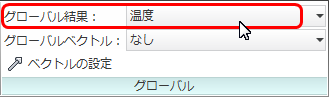
2. モデルをアウトライン表示します。
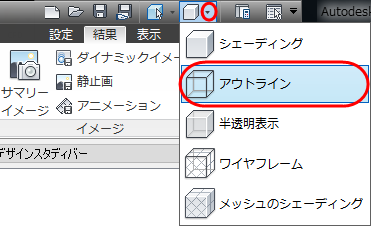
3. 分かりやすくするため、利用者をシェーディング表示します。
- a. デザイン スタディ バーの[結果]ブランチで、[人間]材料ブランチの下の部品名を右クリックします。
- b. メニューで[シェーディング]をクリックします。
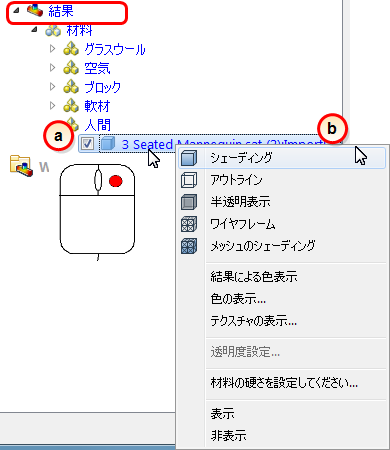
注: 夏季シナリオの直下ではなく、[結果]の下の[材料]ブランチを展開してください。
4. [結果]タブで[平面]をクリックします。

5. 平面を作成するには、[平面]状況依存パネルで[追加]をクリックします。

6. [アウトラインを表示]チェック ボックスがオンになっている場合は、オフにします(これを表示するには、[平面]状況依存パネルでドロップ メニューを展開する必要があります)。
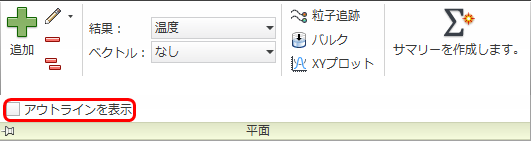
注: 通常は、これで平面が分かりやすくなり、細かい部分までよく見えるようになります。
注: モデルは次のように表示されます。モデルを回転しなければ、下記と同じビューにならないこともあります。
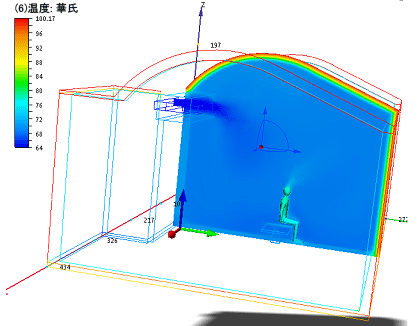
注: このビューで夏季と冬季のシナリオを比較するため、これを「サマリー イメージ」としてキャプチャします。
7. サマリー イメージを保存するには、[結果]タブの[サマリー イメージ]をクリックします。
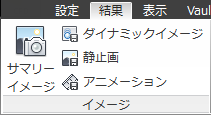
注: これによりイメージがデザインスタディに保存されました。この後、このイメージを構成する設定が冬季シナリオに自動的に適用されて、2 つの温度場の比較が行われます。